QQ音乐最近上线了音量平衡功能,很多小伙伴不知道这个功能怎么用,下面小编就为大家带来具体操作方法,想知道的话就来看看吧。 QQ音乐音量平衡功能怎么用?QQ音乐音量平衡功能打
QQ音乐最近上线了音量平衡功能,很多小伙伴不知道这个功能怎么用,下面小编就为大家带来具体操作方法,想知道的话就来看看吧。
QQ音乐音量平衡功能怎么用?QQ音乐音量平衡功能打开方法
1、首先进入QQ音乐我的页面点击右上角三横线标志。
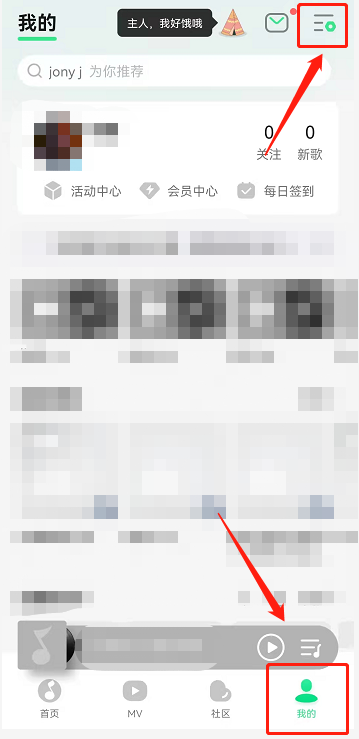
2、然后点击最上方的设置进入。
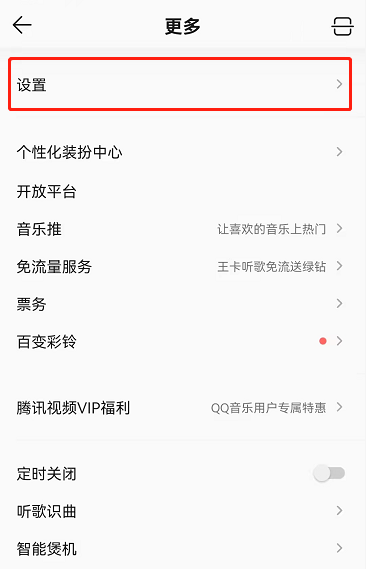
3、接着找到播放设置。
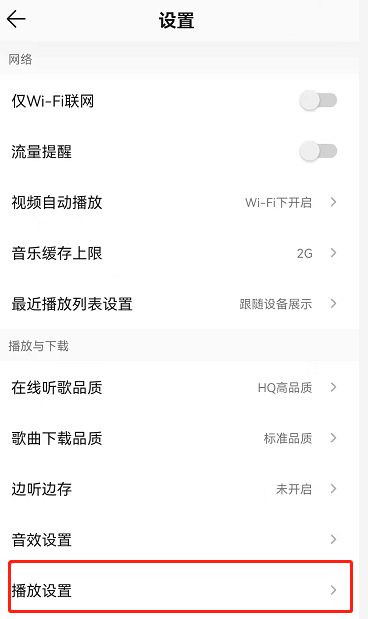
4、接着点击音量平衡右侧按钮即可成功开启。
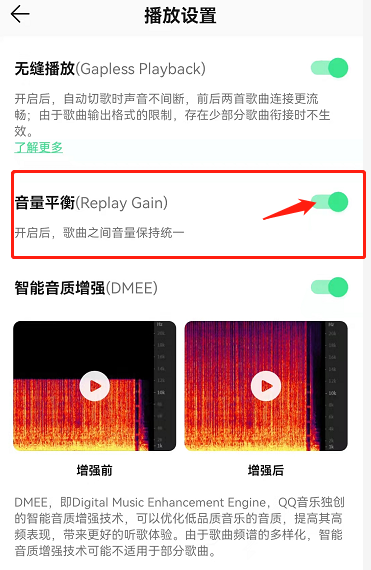
以上这篇文章就是QQ音乐音量平衡功能打开方法,更多精彩教程请关注自由互联!
